beyondcompare怎么使用
使用beyond compare非常简单。
首先,您需要下载并安装该软件。
一般情况下,该软件的安装是非常简单的,只需要按照向导进行一些简单的设置即可。
安装之后,您可以按照以下步骤使用该软件: 1. 打开软件并选择需要比较的两个文件夹。
2. 点击比较按钮,该软件会自动比较文件夹中的所有文件并显示差异。
3. 在比较结果中,您可以选择任何一个文件进行编辑、修改、合并或者直接复制到其他地方。
4. 最后,您可以保存文件并退出该软件。
总之,使用beyond compare非常简单,它可以帮助您轻松比较和管理文件。
怎样将Beyond Compare添加到系统右键菜单
步骤一 打开Beyond Compare软件,点击上方的“工具”菜单,选择“选项”命令;
步骤二 在打开的选项对话框,左侧选择“启动”栏目,然后在右侧勾选“在资源管理器环境菜单中包含Beyond Compare”,
步骤三 在“资源管理器整合”的“比较”命令右边的位置点击下拉按钮,选择主菜单;
勾选资源管理器环境菜单示例
步骤四 然后依次点击“应用”、“确定”。关闭Beyond Compare软件,选中要比较的文件右键即可看到效果,
步骤五 如果选中多个需要比较的文件,然后鼠标右键